Open Forum
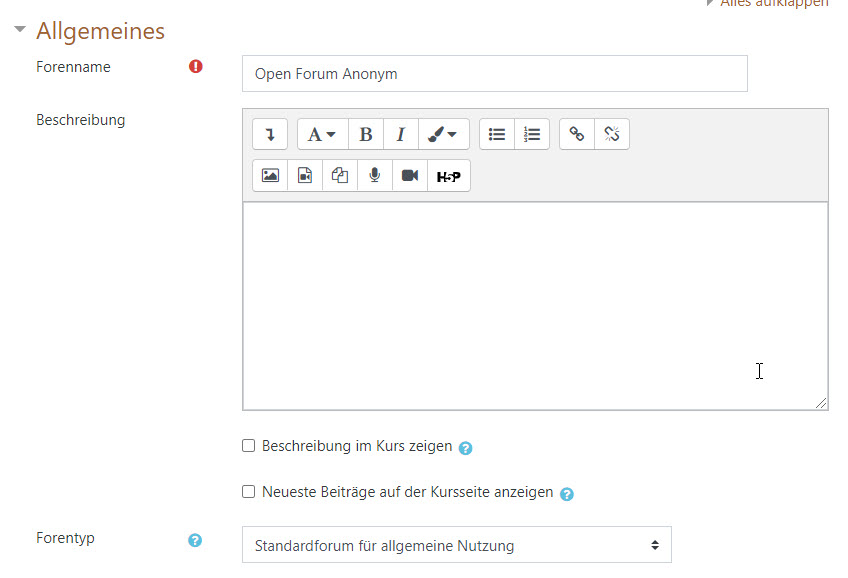
Unter Beitragsoptionen können Sie die gewünschten Optionen auswählen. Möchten Sie, dass die Studierenden anonyme Beiträge posten können, wählen Sie Anonyme Beiträge erlauben aus. Mit Private Antworten erlauben können Sie der/dem Verfasser*in einen Post schreiben, welcher nur sie oder er sieht.
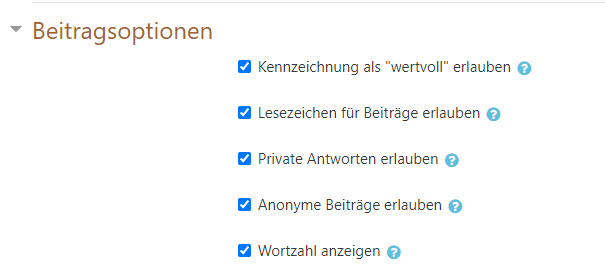
Wählen Sie, wie viele und wie gross die Anhänge sein sollen und ob das Forum abonniert werden soll.
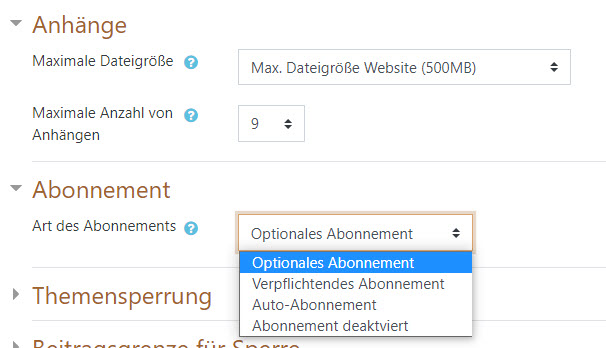
Nach der Erstellung sieht das Open Forum so aus:

Unter Forenabonnements verwalten sehen Sie alle Foren des Kurses, welche Sie abonniert haben. Sie können hier die Einstellungen vornehmen, falls Sie ein Forum nicht mehr abonniert haben möchten.
Klicken Sie auf Neues Thema erstellen um einen Beitrag zu schreiben.
Geben Sie einen Betreff und die Nachricht ein. Dieses Forum ist nun anonym eingerichtet. Möchten Sie hier Ihren Namen beim Beitrag sehen, klicken Sie auf 1 Identität preisgeben. Wollen Sie einen Text formatieren klicken Sie auf 2 Erweiterten Editor und zusätzliche Optionen nutzen. Somit können Sie den Beitrag gestalten.
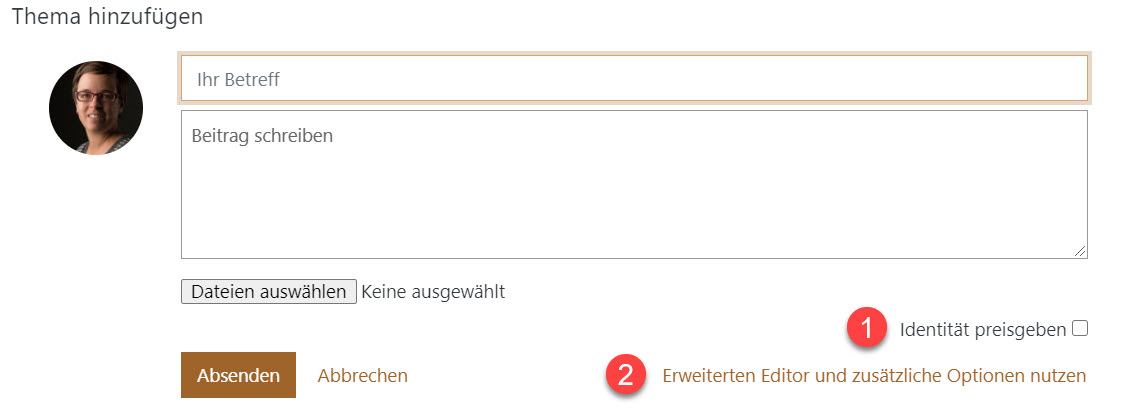
Nach dem Absenden ist der Beitrag für Sie sichtbar. Sie können nun das Forum 1 abonnieren, 2 als Lesezeichen markieren und/oder 3 als wertvoll markieren. Studierende können das Forum nur abonnieren und nicht noch weiter markieren.
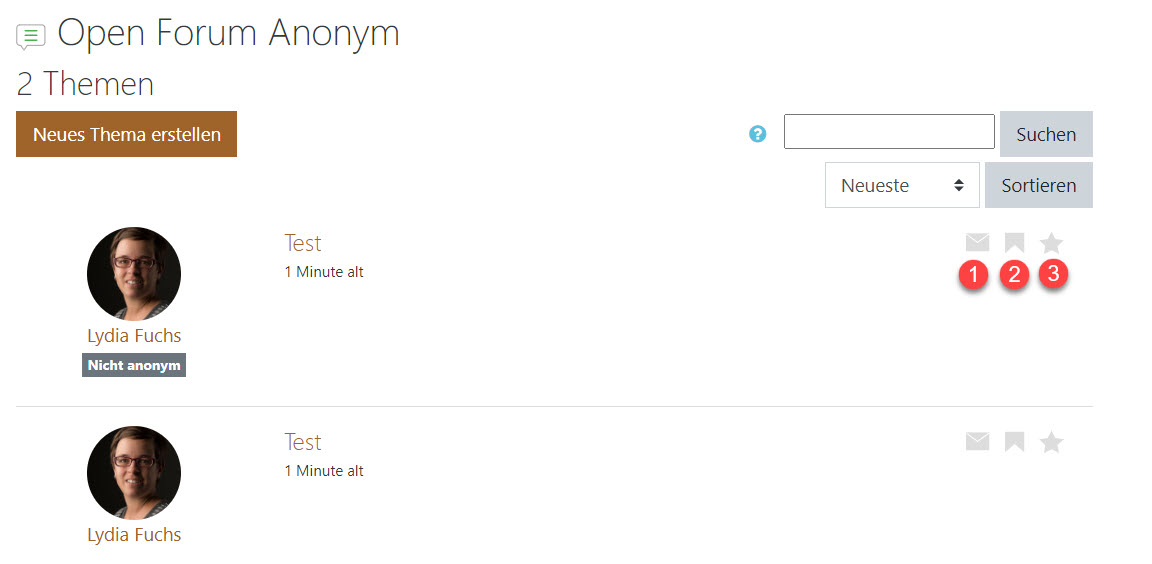
Die Studierenden haben folgende Ansicht: Der anonyme Beitrag ist klar ersichtlich.
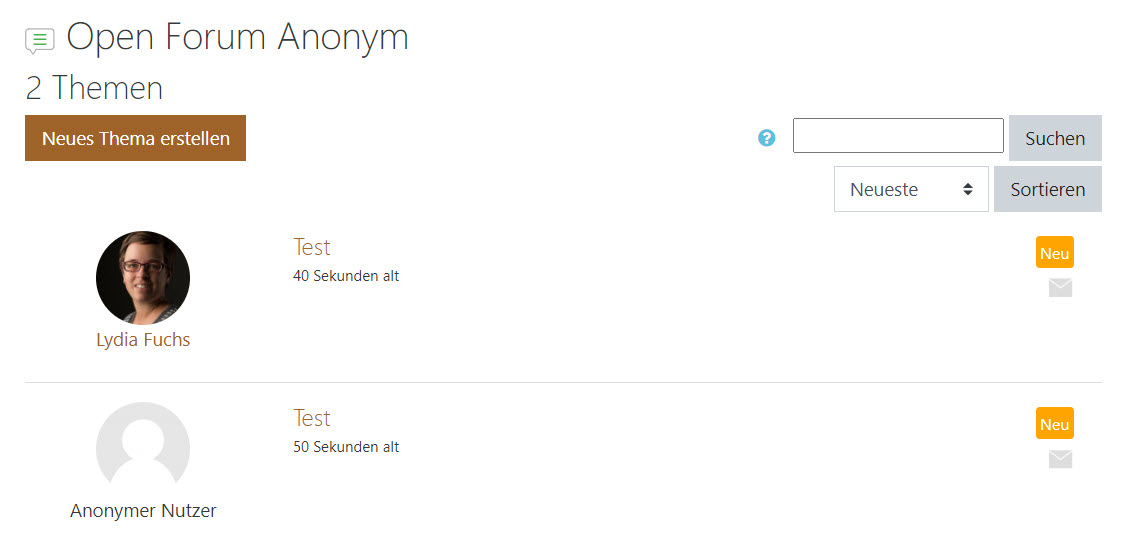
Bewertungen der Forenbeiträge sind über die Bewertungsübersicht des Kurses möglich.
Hinweis: Die Nachrichten im Forum werden meistens erst nach 30 Minuten für andere sichtbar. Innerhalb dieser Zeit können Sie Ihren Beitrag noch bearbeiten oder löschen. Sie bekommen, falls so eingestellt, nur Nachrichten per E-Mail über Beiträge in Foren. Diese Mails kommen erst wenn der Nachricht nach dem 30 Minuten definitiv platziert ist.
verpflichtendes Abonnement für E-Mail-Benachrichtigung
Damit die TN im Moodle-Kurs immer eine E-Mail-Benachrichtigung erhalten, sollte beim Abonnement „verpflichtendes Abonnement“ gewählt sein.

